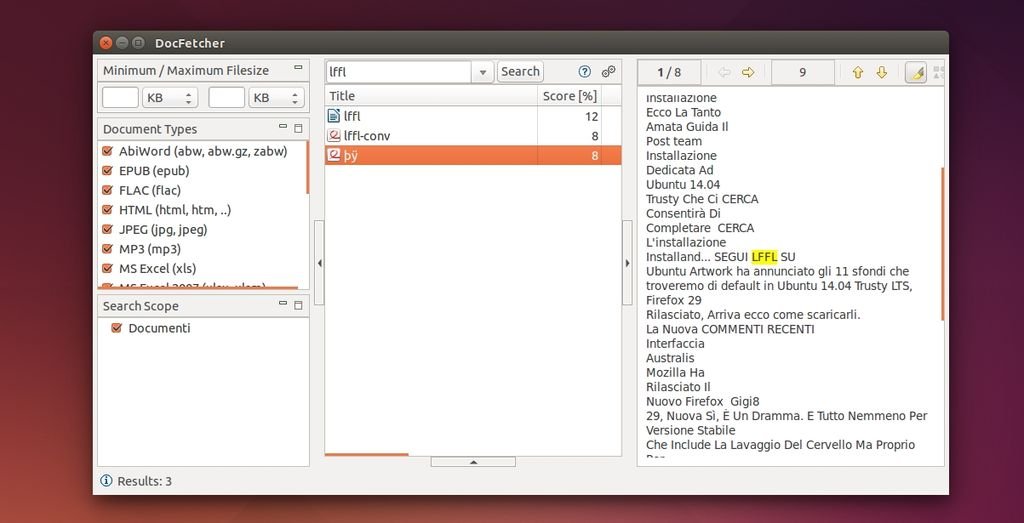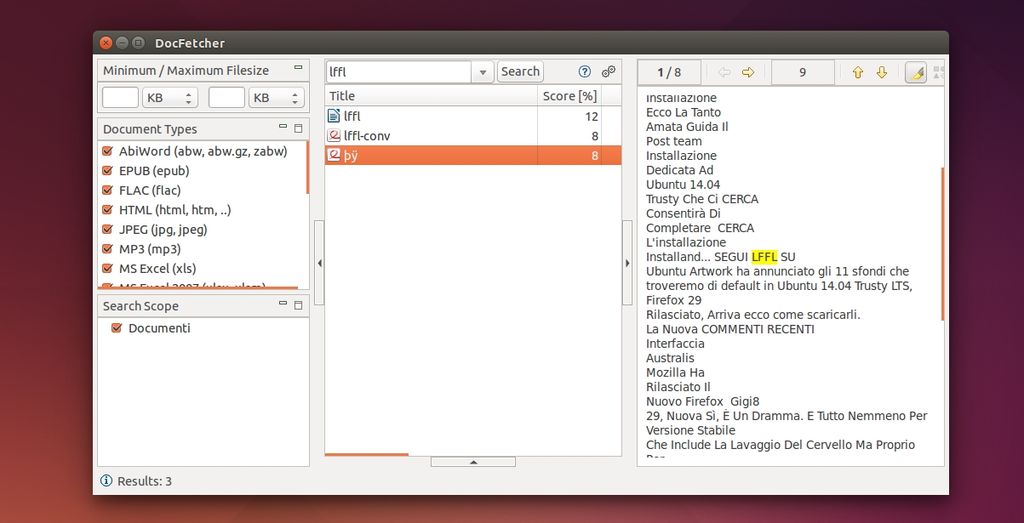DocFetcher è un’utile applicazione multi-piattaforma che ci consente di effettuare ricerche mirate all’interno di documenti e file multimediali.
Negli ultimi anni abbiamo visto approdare nei varia ambienti desktop, software ecc molte funzionalità dedicate al migliorare le ricerche. Ad esempio nel
Dash di Ubuntu, Panoramica delle attività di
Gnome Shell o
KRunner in KDE ci consentono di effettuare ricerche nelle applicazioni, file, siti web ecc, in alternativa possiamo espandere alcune ricerche grazie ad applicazioni dedicate come ad esempio DocFetcher.
DocFetcher è un software open source multi-piattaforma con il quale potremo
effettuare ricerche mirate all’interno di documenti e file multimediali presenti in directory del nostro pc o in supporti ottici, pendrive, hard disk esterni ecc.
Grazie a DocFetcher potremo effettuare ricerche all’interno di
documenti PDF, Microsoft Office (doc, xls, ppt, docx, xlsx, pptx, docm, xlsm, pptm e pst) e LibreOffice / OpenOffice (odt, ods, odg, odp, ott, ots, otg, otp), libri digitali epub,
file di testo .txt, HTML (html, xhtml, ecc)e in metadata di file audio mp3, flac oppure in immagini digitali jpeg ecc e vettoriali svg ecc
Utilizzare DocFetcher è molto semplice, una volta avviato basta indicare la directory nella quale effettuare la scansione dei file, con la possibilità di poter selezionare solo alcuni specifici formati (esempio possiamo effettuare le ricerche solo nei documenti pdf o solo nei documenti odt ecc) al termine della scansione possiamo indicare la parola da cercare, dopo alcuni secondi avremo tutti i documenti / file che contengono la parola indicata.
DocFetcher non richiede alcuna installazione, l’importante è aver installato Java nel nostro sistema operativo.
Per Ubuntu, Debian o derivate basta digitare:
sudo apt-get install openjdk-7-jre
a questo punto scarichiamo la versione “portable” per Windows, Linux e Mac di DocFetcher da questa pagina, estraiamo il file .zip e avviamo il terminale all’interno della cartella e digitiamo:
sh DocFetcher.sh
e avremo avviato DocFetcher.
Home DocFetcher